本日のヒント | 水曜日 14 1 月 2026
作業を進めるための新しいツールを見つけます。
特殊文字
このユーティリティは、MS Windows「特殊文字」プログラムを起動します。 これが ASAP Utilities に追加されたので、Excel から簡単に特殊文字を選択できます。特殊文字に、セルで使用されているフォントと異なるフォントを使用する場合は、セルのフォントも変更しなければならないことにご注意ください。
スクリーンショット
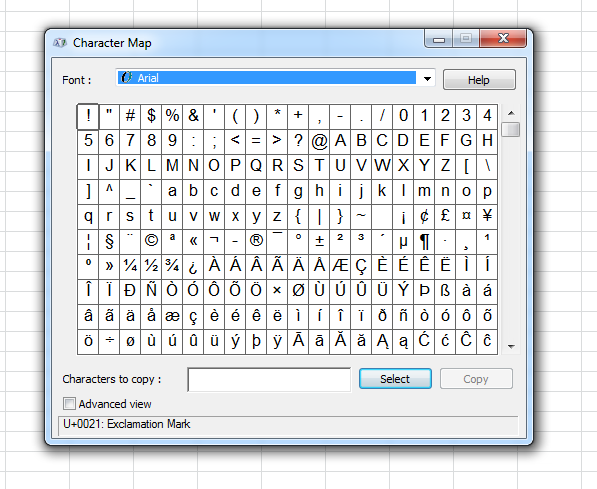
このユーティリティを起動中
- クリック ASAP Utilities › スタート › 1. 特殊文字
- ショートカット キーの指定: ASAP Utilities › お気に入りとショートカットキー › お気に入りツールとショートカットキーを編集...
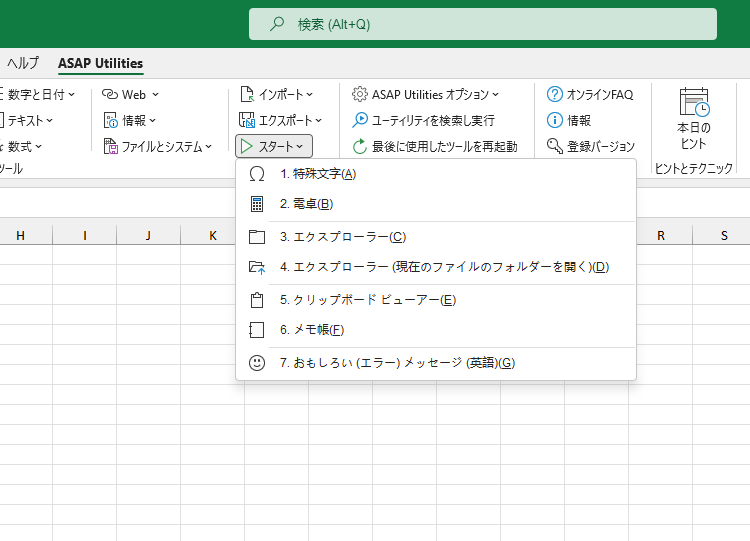
使用する言語を以下から選択してください
English (us) ⁄ Nederlands ⁄ Deutsch ⁄ Español ⁄ Français ⁄ Português do Brasil ⁄ Italiano ⁄ Русский ⁄ 中文(简体) ⁄ 日本語
©1999-2026 ∙ ASAP Utilities ∙ A Must in Every Office BV ∙ The Netherlands
🏆 Winner of the "Best Microsoft Excel Add-in" Award at the Global Excel Summit 2025 in London!
For over 26 years, ASAP Utilities has helped users worldwide save time and do what Excel alone cannot.
🏆 Winner of the "Best Microsoft Excel Add-in" Award at the Global Excel Summit 2025 in London!
For over 26 years, ASAP Utilities has helped users worldwide save time and do what Excel alone cannot.
